上一篇👉在Linux上安装JDK
总目录👉一文带你轻松加愉快入门Linux
文章目录
🚴大家好!我是近视的脚踏实地,这篇文章主要是学习如何在Linux上安装Mysql
唯有行动 才能解除你所有的不安
在Linux上安装Mysql
1、将mysql的安装文件上传到Linux的服务器.
那么上次安装JDK的时候,使用的是FileZilla方式上传,这次来使用lrzsz的方式,那么我们也去**/usr/local** 下创建一个mysql 的目录👇:
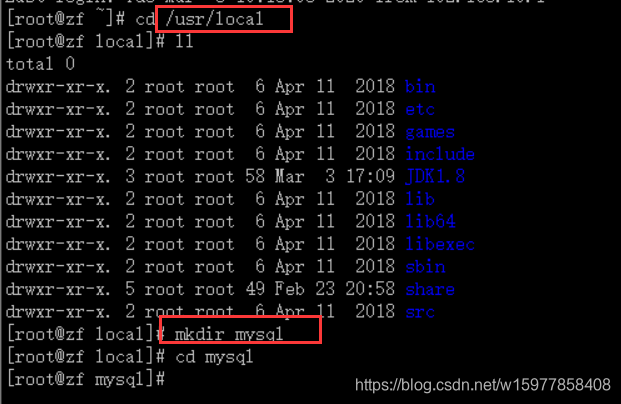
那么这个地方我们需要提前把mysql 这么一个安装文件放到了upload目录下👇:

接着我们使用rz 命令,就会弹出对话框,上传即可👇:
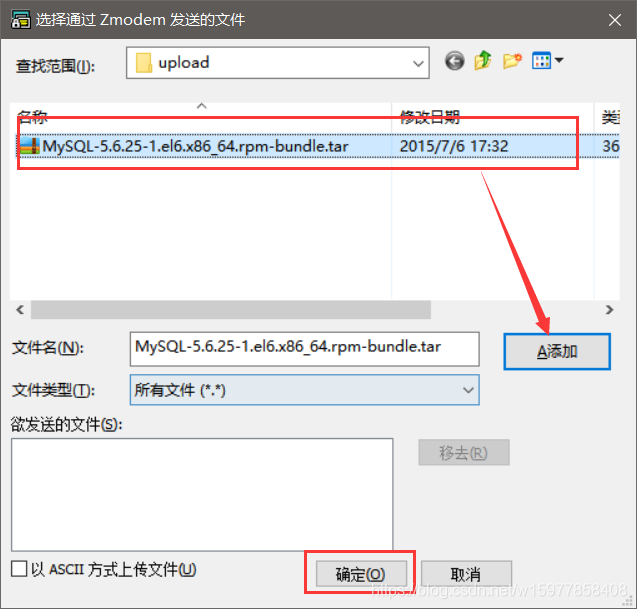
那么我们按确定了之后,他就直接将这个文件上传到当前输入rz这个命令所在的文件夹,这里就是mysql的目录下👇:
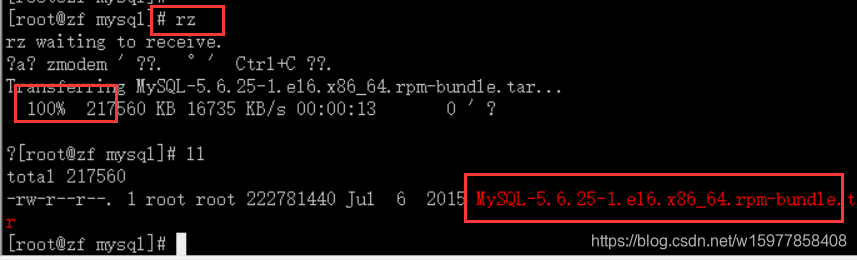
2、将系统自带的mysql卸载
那么同样,在安装之前,我们需要把Linux上自带的mysql给卸载掉,那么首先我们使用rpm -qa | grep -i mysql 命令来搜索一下👇:

那么我这个地方是没有Linux上自带的mysql的,如果有的话,就用rpm -e --nodeps mysql-libs-5.1.73-5.e16_6.i686 ,注意这里后边跟的是你查出来的Linux上自带的mysql的名字,回车就可以把它卸载了
3、安装MYSQL服务端
那么卸载之后,我们就可以来解压这个tar文件,需要注意的是这个是个tar文件,不是带gz文件,那也就是说他只是一个打包文件,并不是一个压缩文件,所以我们要解压他,参数就有一点区别了,如果带了对应的gz,那么就要用zxvf参数,如果不带,直接用xvf参数就是可以了👇:

(那么这样就解压出了几个rpm文件,这里需要关注的就是MySQL-client-5.6.25-1.el6.x86_64.rpm 和MySQL-server-5.6.25-1.el6.x86_64.rpm,分别对应着客户端和服务器端,那么使用mysql我们都知道,mysql先得安装一个服务端,然后再安装客户端去连接访问这么一个服务端)
那么我们首先来安装这么一个服务器端,使用rpm -ivh MySQL-server-5.6.25-1.el6.x86_64.rpm 命令来安装一下👇:
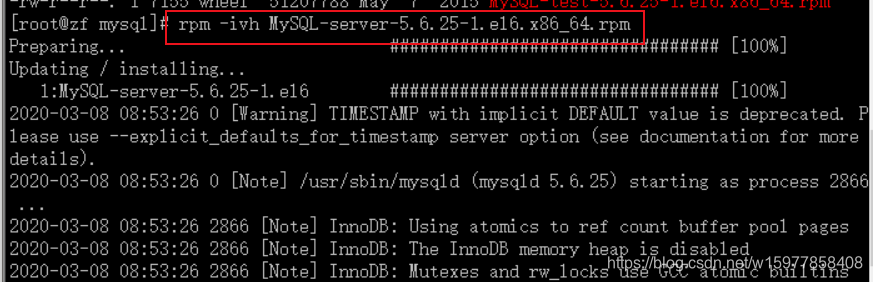
那么这里需要注意是的👇:
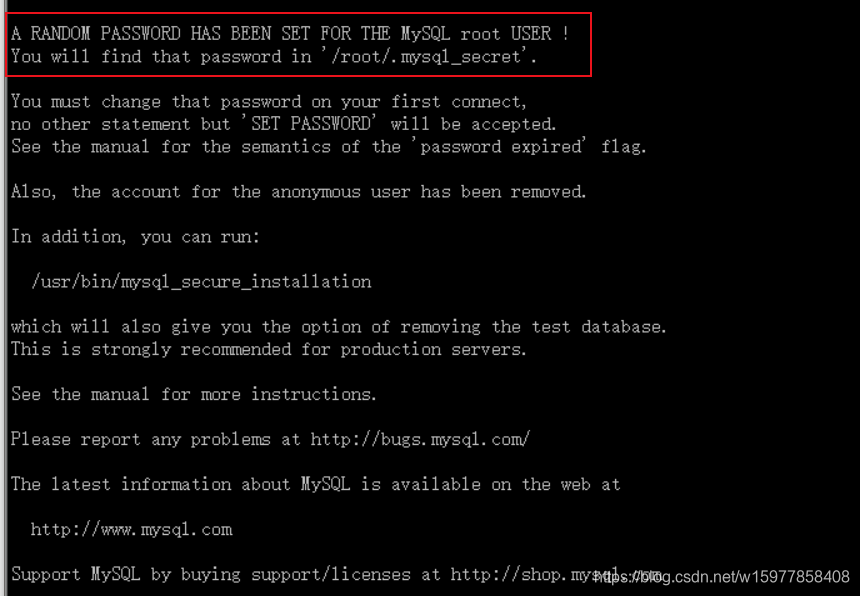
(圈起来的的意思就是有一个随机的密码已经被设置了,是对于mysql的root用户,设置了了这么一个密码,密码是 /root/.mysql_secret 这么一个隐藏文件里边)
那么我们可以来cat 一下这个文件,即cat /root/.mysql_secret,就可以看到随机生成的密码了,待会安装好客户端来进行登录的时候就需要用到👇:

4、安装MYSQL客户端并登录
接着使用rpm -ivh MySQL-client-5.6.25-1.el6.x86_64.rpm 来安装客户端👇:

接着来登录,那么第一次登录是登不上的,因为我们没有启动mysql 的服务👇:

那么我们先来启动mysql的服务,使用service mysql start,这个跟之前启动防火墙和关闭防火墙启动网卡,关闭网卡都是一样的👇:

启东之后,我们再来登录,就登录上去了,并且已经切换到mysql里边去了👇:
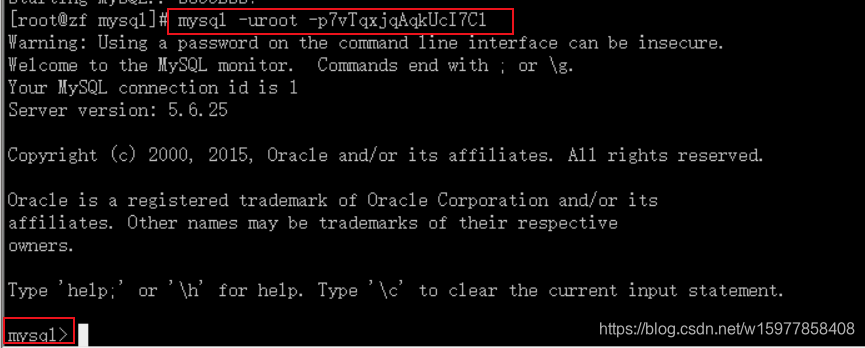
但是此时如果我们输入mysql 的命令。比如说查看数据库show databases命令,又会报错,会提示你必须先去设置password,也就是在你第一次进行操作之前,必须设置一个密码,因为刚才的密码是随机生成的

那么接着我们就使用set password = password(‘新密码’); 的命令来设置新密码👇:

那么接下来查询数据库就可以实现了👇:
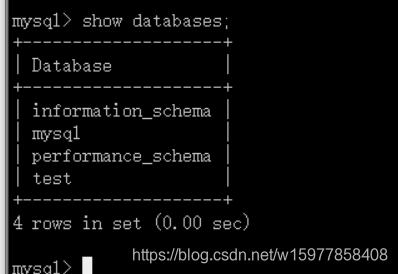
5、实现远程访问Linux上的Mysql
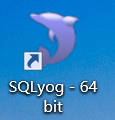
(上边我们已经完成了mysql的安装,但是现在这个mysql并不能进行远程的一个访问,也就是我想用自己电脑上的SQLyog图形化界面去连接这个Mysql,现在还是做不了)
那么我们可以先点击这个SQLyog,然后点击新连接,这个是之前有过本地的服务器才有这个操作,如果是第一次使用SQLyog,就可以忽略
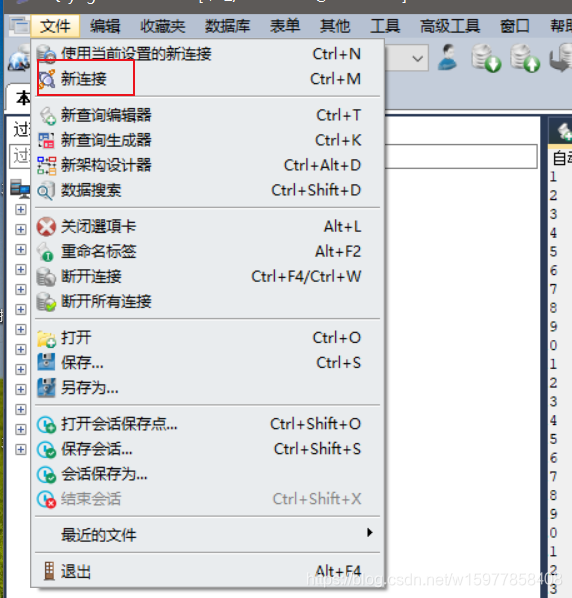
接着就点击新建一个,然后起个名字👇:
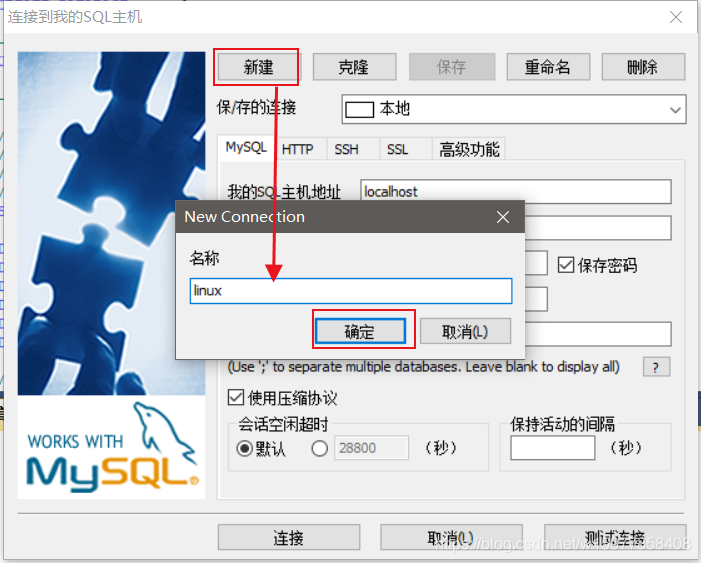
接着就是来输入linux 的IP地址,以及用户名和密码,然后点击连接👇:
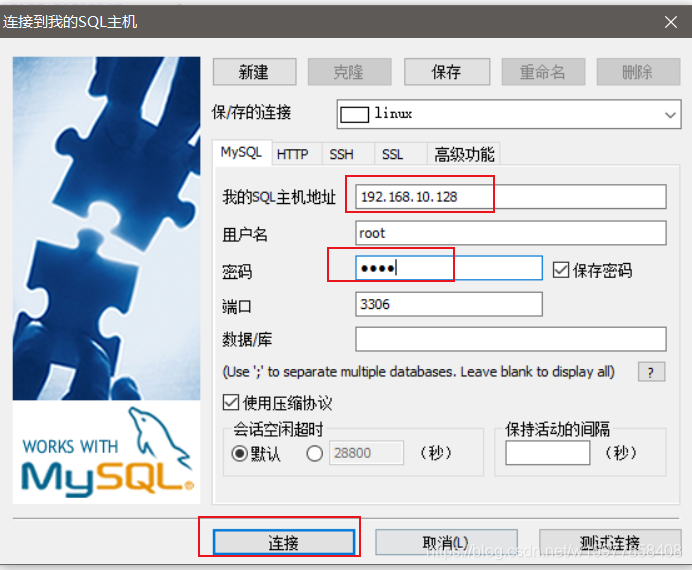
那么其实第一次是连不通的,是因为当前linux上的mysql没有开放远程访问的权限,需要开发开才可以连接得上👇:
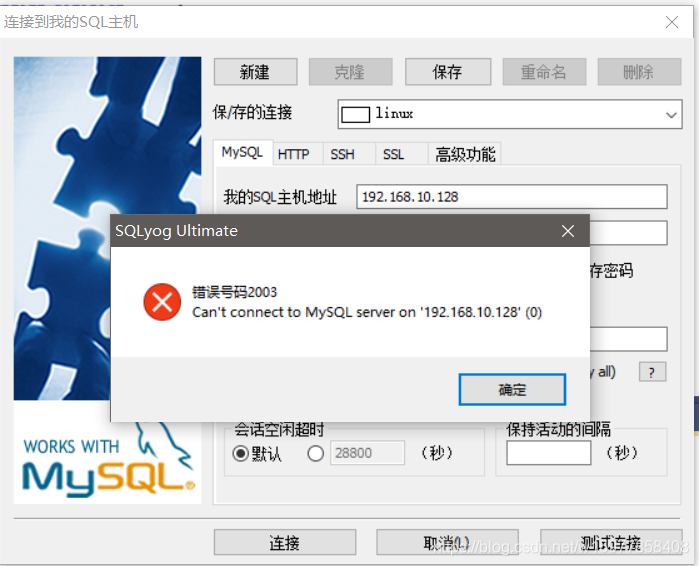
那么我们就需要先去使用grant all privileges on *.* to ‘root’ @’%’ identified by ‘root’; 这个命令就是授权所有的权限给这个root用户。然后后边需要给个密码,完事之后还要用flush privileges 来刷新一下👇:
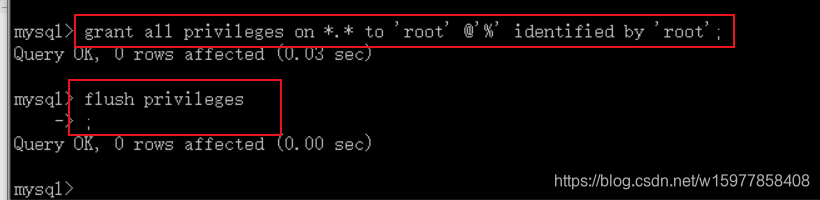
那么我们再去尝试连接一下,嘿嘿,然后发现还是连不上,因为可能是受到了防火墙的阻挠👇:
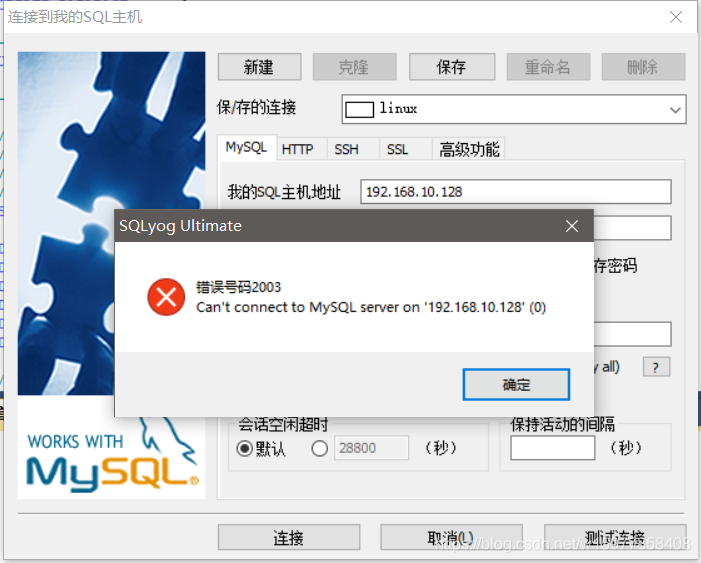
那么我们就先去把防火墙给关闭了,使用service iptables stop 命令👇:
(在真正的实际生产过程中,我们应该是把防火墙给他跳过,就是放行这个端口,mysql这个服务,但是在学习过程中,我们直接把防火墙关掉接可以了)

(接着又报错了,因为在CentOS 7或RHEL 7或Fedora中防火墙由firewalld来管理的,然后我们可以有两种解决方式,就是还原传统的管理方式。或则使用新的命令进行管理。还原旧的是方式就需要安装iptables-services:yum install iptables-services)
命令语法:firewall-cmd [–zone=zone] 动作 [–permanent]
注:如果不指定–zone选项,则为当前所在的默认区域,–permanent选项为是否将改动写入到区域配置文件中,–permanent 没有此参数重启后失效
那么我这里选择的是使用新的命令进行管理,那么就是把mysql 3306的端口给放行就可以了,即firewall-cmd --zone=public --add-port=3306/tcp --permanent ,接着还需要使用firewall-cmd --reload命令来重新加载一下👇:

那么在去尝试远程连接就可了👇:
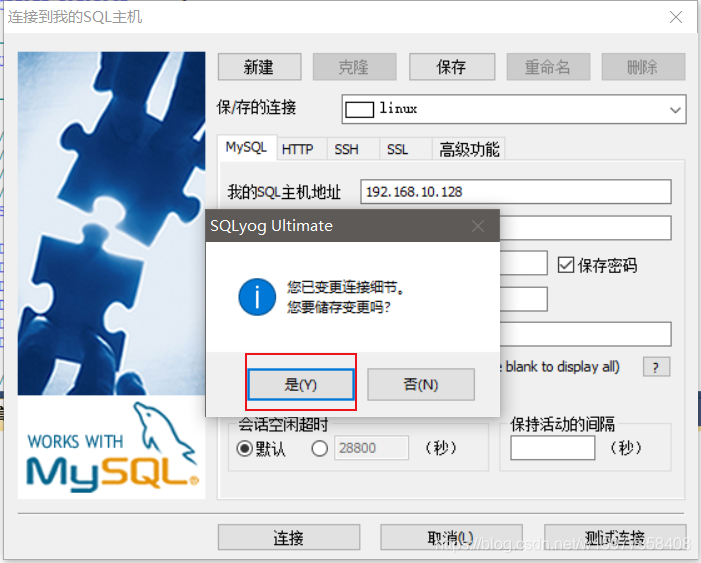
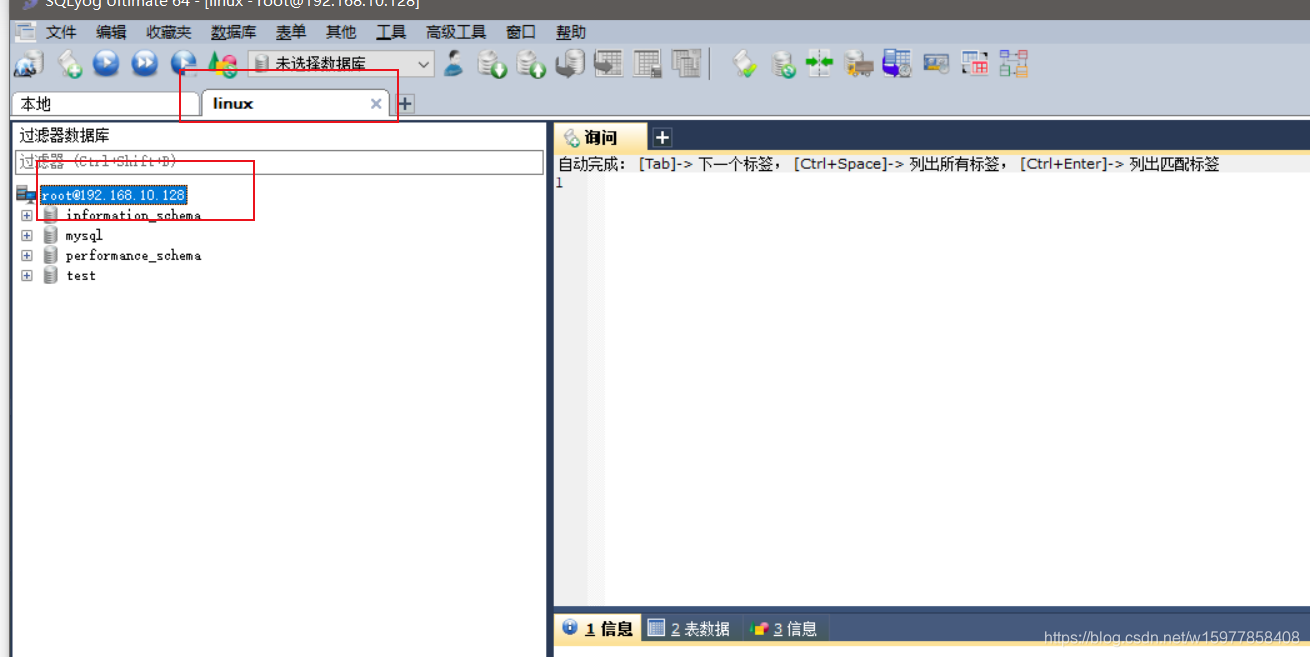
本篇博客到这就完啦,非常感谢您的阅读🙏,如果对您有帮助,可以帮忙点个赞或者来波关注鼓励一下喔😬 ,嘿嘿👀





















 5万+
5万+











 被折叠的 条评论
为什么被折叠?
被折叠的 条评论
为什么被折叠?








